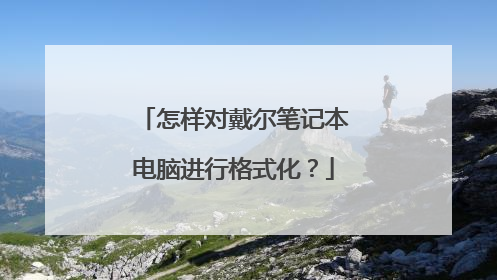什么是格式化?怎么进行格式化?
格式化是指对磁盘或磁盘中的分区(partition)进行初始化的一种操作,这种操作通常会导致现有的磁盘或分区中所有的文件被清除,以华为手机格式化为例,操作方法如下: 工具:华为p40pro 操作系统:EMUI 10.0 1、首先点击华为手机桌面设置按钮。 2、进入设置界面,找到系统和更新按钮。 3、进入系统和更新界面,点击重置按钮。 4、进入重置界面,包括了:还原所有设置、还原网络设置、恢复出厂设置。 5、点击恢复出厂设置按钮。 6、进入恢复出厂设置界面,点击重置手机即可。
格式化的含义: 1、格式化是是把一张空白的盘划分为1个小区域然后在编号,这样提供计算机保存来读取数据。如果没有这些工具计算机就不知道怎么去读写硬盘的内容了;2、格式化这一概念原只应用于电脑硬盘,随着电子产品不断发展,很多存储器都用到了“格式化”这一名词,狭义的理解,就等于数据清零,删掉存储器内的所有数据,并将存储器恢复到初始状态;3、通常情况下格式化是在磁盘中建立磁道和扇区,磁道和扇区建立好之后,电脑才可以使用磁盘来储存数据。所以再说使用格式化的时候也是需要经过分区才能使用;4、磁盘被分区之后,然后也就是所谓的格式化(高级格式化)工作,这样就将硬盘清零,存储器恢复到初始状态了。格式化方法:第一种方法:下载个diskgenius这样的软件,就可以在里面直接删除分区,再重建分区。第二种方法:重启的时候按F8,进安全模式里格式化除了系统盘之外的盘符。 第三种方法:用启动设备(光盘,U盘或移动硬盘)进到PE系统里,再用第三方工具格(一般PE自带的都有)。
对于一个电脑用户而言,“格式化”这个词绝对不应该陌生。事实上,当我们需要安装一个“干净”的操作系统时,往往都会祭出“格式化”这招“杀手锏”,来彻底清除系统盘上的数据。这个过程通常可以在DOS或Windows两种环境下进行:DOS环境下可采用Format命令来实现;而Windows中则可以直接在需要格式化的盘符上单击鼠标右键,然后在弹出的菜单中选择“格式化”功能来完成(如图1)。相比较而言,后者更容易被普通用户所掌握,且所需耗费的时间更短。虽然两者的操作方式和格式化所需的时间都有所不同。但它们实际上都是对硬盘进行同一种操作,那就是清除硬盘上的数据、生成引导区信息、初始化FAT表、标注逻辑坏道等。我们将这些操作统称为“高级格式化”。 图1 Windows下的格式化功能 另一方面,我们经常还会看到或听到“低级格式化”这个词,那么它和高级格式化之间有什么联系和区别呢?这是一个非常重要且容易混淆的概念,下面进行详细地说明。 高、低级格式化的联系与区别 低级格式化就是将空白的磁盘划分出柱面和磁道,再将磁道划分为若干个扇区,每个扇区又划分出标识部分ID、间隔区GAP和数据区DATA等。可见,低级格式化是高级格式化之前的一件工作,它只能够在DOS环境来完成。而且低级格式化只能针对一块硬盘而不能支持单独的某一个分区。每块硬盘在出厂时,已由硬盘生产商进行低级格式化,因此通常使用者无需再进行低级格式化操作。其实,我们对一张软盘进行的全面格式化就是一种低级格式化。 需要指出的是,低级格式化是一种损耗性操作,其对硬盘寿命有一定的负面影响。因此,许多硬盘厂商均建议用户不到万不得已,不可“妄”使此招。当硬盘受到外部强磁体、强磁场的影响,或因长期使用,硬盘盘片上由低级格式化划分出来的扇区格式磁性记录部分丢失,从而出现大量“坏扇区”时,可以通过低级格式化来重新划分“扇区”。但是前提是硬盘的盘片没有受到物理性划伤。 笔者认为,只有在硬盘多次分区均告失败或在高级格式化中发现大量“坏道”时,方可通过低级格式化来进行修复。而硬盘的硬性损伤,则是无法通过低级格式化来修复的。可以想象当一张软盘的盘片表面被划伤之后,还能修复吗? 如何低级格式化硬盘 下面,我们以著名的DM(Disk Manager)万用版(http://xz.onlinedown.net/down/dm956cy.zip)为例,向大家介绍一下如何低级格式化硬盘。由于DM是一款DOS下使用的软件,所以在使用之前,我们需要制作一张DOS启动盘,并将压缩包中的DM程序解压到启动盘上。 图2 DM的维护选项 然后,用软盘引导系统进入DOS模式。在A:\下输入DM/M,即可进入DM的主界面。接着将光标移动到“Maintenance Options”上(如图2),并回车确认。进入“Maintenance Options”子菜单中后,我们再将光标移到“Utilities”位置(如图3),再次回车确认。 图3维护选项下的应用子项目 这个时候,DM会要求你选择一个硬盘(图4)。如果你的电脑里只有一部硬盘,那么直接选择就行了。当我们选择好要低级格式化的硬盘之后,回车确认即可。 图4选择要低级格式化的硬盘 完成硬盘的选择之后,我们需要从“Select Utility Option”子菜单中,选择一个要执行的操作。这里当然要选择“Low Level Format(低级格式化)”(图5)。由于低级格式化可以“不费吹灰之力”地造成硬盘数据丢失,并永不可恢复(比分区、高级格式化厉害多了),因此DM将会弹出一个警告窗口(图6),告诉你DM的危险性。为了避免无意之间对硬盘进行低级格式化,软件要求用户通过组合键“Alt+C”来开始对硬盘的低级格式化操作。而敲下其他键,则表达放弃对该硬盘进行低级格式化。 图5选择低级格式化功能 即便按下“Alt+C”组合键明确了你要低级格式化的决心,DM还是显得非常小心,它还会让你确认一次(如图7再次确认是否要低级格式化),是否对硬盘进行低级格式化?看来低级格式化的杀伤力着实太强了。选择“YES”,回车确认。DM将正式启动对硬盘的低级格式化操作。 图6在进行低级格式化之前,DM会给出警告提示 低级格式化过程中,DM会弹出进度指示窗口,你可以从窗口中了解低级格式化的进程(如图8)。低级格式化的进程是十分缓慢的,且硬盘容量越大,所耗费的时间也越长。 图7再次确认是否要低级格式化 硬盘低级格式化完成之后,紧接着便是对硬盘进行分区、高级格式化、安装操作系统等操作。这些就不用笔者一一讲解了吧! 图8低级格式化的执行界面 叮当点评:DM对部分硬盘存在一定的兼容性问题,如果您的硬盘无法使用DM进行低级格式化。那么可以尝试一下Lformat这款软件,其使用方法与DM基本相似。另外,如果在低级格式化过程中发现进度长时间停滞,那么多半是您的硬盘存在物理损伤,请尽早与厂商联系。最后再提醒大家一句,低级格式化对硬盘的寿命有一定的负面影响,请慎重使用。
DOS下的format和Windows下的格式化均属高级格式化。高级格式化又分为快速格式化和完全格式化,前者只清除磁盘原有的全部数据,后者在此基础上重新定义磁盘内部结构。 低级格式化一般极少使用。硬盘出厂前做过低格令硬盘能够分区以便让操作系统使用。当硬盘出现严重错误(如操作系统不能识别之),则需要使用主板集成的或硬盘提供商提供的或第三方磁盘工具软件(如DM)等低格程序对硬盘进行清零操作,企图令硬盘能够再次使用。 高级格式化对硬盘几乎没有损伤,但低级格式化会影响硬盘的寿命。通常,只有在逼不得已的情况下才对硬盘进行低格。低格操作需要用户有一定的专业知识,其完成过程也非常耗时。 例:在DOS下格式化C盘:A:>FORMAT C:下windows下格式化: 选中一个盘点右键"格式化"
比如建一栋房子建完时,要经由房子的隔间后,才能产生出主卧室,小孩房间,客厅…等,这是才好住进去. 磁片的格式化当一个硬碟分割好后,必须经过格式化的动作,而格式化就是将空白的硬碟(磁片) 上画分数个空白的磁区,才可以透过作业系统对硬碟(磁片)上的资料进行存取
格式化的含义: 1、格式化是是把一张空白的盘划分为1个小区域然后在编号,这样提供计算机保存来读取数据。如果没有这些工具计算机就不知道怎么去读写硬盘的内容了;2、格式化这一概念原只应用于电脑硬盘,随着电子产品不断发展,很多存储器都用到了“格式化”这一名词,狭义的理解,就等于数据清零,删掉存储器内的所有数据,并将存储器恢复到初始状态;3、通常情况下格式化是在磁盘中建立磁道和扇区,磁道和扇区建立好之后,电脑才可以使用磁盘来储存数据。所以再说使用格式化的时候也是需要经过分区才能使用;4、磁盘被分区之后,然后也就是所谓的格式化(高级格式化)工作,这样就将硬盘清零,存储器恢复到初始状态了。格式化方法:第一种方法:下载个diskgenius这样的软件,就可以在里面直接删除分区,再重建分区。第二种方法:重启的时候按F8,进安全模式里格式化除了系统盘之外的盘符。 第三种方法:用启动设备(光盘,U盘或移动硬盘)进到PE系统里,再用第三方工具格(一般PE自带的都有)。
对于一个电脑用户而言,“格式化”这个词绝对不应该陌生。事实上,当我们需要安装一个“干净”的操作系统时,往往都会祭出“格式化”这招“杀手锏”,来彻底清除系统盘上的数据。这个过程通常可以在DOS或Windows两种环境下进行:DOS环境下可采用Format命令来实现;而Windows中则可以直接在需要格式化的盘符上单击鼠标右键,然后在弹出的菜单中选择“格式化”功能来完成(如图1)。相比较而言,后者更容易被普通用户所掌握,且所需耗费的时间更短。虽然两者的操作方式和格式化所需的时间都有所不同。但它们实际上都是对硬盘进行同一种操作,那就是清除硬盘上的数据、生成引导区信息、初始化FAT表、标注逻辑坏道等。我们将这些操作统称为“高级格式化”。 图1 Windows下的格式化功能 另一方面,我们经常还会看到或听到“低级格式化”这个词,那么它和高级格式化之间有什么联系和区别呢?这是一个非常重要且容易混淆的概念,下面进行详细地说明。 高、低级格式化的联系与区别 低级格式化就是将空白的磁盘划分出柱面和磁道,再将磁道划分为若干个扇区,每个扇区又划分出标识部分ID、间隔区GAP和数据区DATA等。可见,低级格式化是高级格式化之前的一件工作,它只能够在DOS环境来完成。而且低级格式化只能针对一块硬盘而不能支持单独的某一个分区。每块硬盘在出厂时,已由硬盘生产商进行低级格式化,因此通常使用者无需再进行低级格式化操作。其实,我们对一张软盘进行的全面格式化就是一种低级格式化。 需要指出的是,低级格式化是一种损耗性操作,其对硬盘寿命有一定的负面影响。因此,许多硬盘厂商均建议用户不到万不得已,不可“妄”使此招。当硬盘受到外部强磁体、强磁场的影响,或因长期使用,硬盘盘片上由低级格式化划分出来的扇区格式磁性记录部分丢失,从而出现大量“坏扇区”时,可以通过低级格式化来重新划分“扇区”。但是前提是硬盘的盘片没有受到物理性划伤。 笔者认为,只有在硬盘多次分区均告失败或在高级格式化中发现大量“坏道”时,方可通过低级格式化来进行修复。而硬盘的硬性损伤,则是无法通过低级格式化来修复的。可以想象当一张软盘的盘片表面被划伤之后,还能修复吗? 如何低级格式化硬盘 下面,我们以著名的DM(Disk Manager)万用版(http://xz.onlinedown.net/down/dm956cy.zip)为例,向大家介绍一下如何低级格式化硬盘。由于DM是一款DOS下使用的软件,所以在使用之前,我们需要制作一张DOS启动盘,并将压缩包中的DM程序解压到启动盘上。 图2 DM的维护选项 然后,用软盘引导系统进入DOS模式。在A:\下输入DM/M,即可进入DM的主界面。接着将光标移动到“Maintenance Options”上(如图2),并回车确认。进入“Maintenance Options”子菜单中后,我们再将光标移到“Utilities”位置(如图3),再次回车确认。 图3维护选项下的应用子项目 这个时候,DM会要求你选择一个硬盘(图4)。如果你的电脑里只有一部硬盘,那么直接选择就行了。当我们选择好要低级格式化的硬盘之后,回车确认即可。 图4选择要低级格式化的硬盘 完成硬盘的选择之后,我们需要从“Select Utility Option”子菜单中,选择一个要执行的操作。这里当然要选择“Low Level Format(低级格式化)”(图5)。由于低级格式化可以“不费吹灰之力”地造成硬盘数据丢失,并永不可恢复(比分区、高级格式化厉害多了),因此DM将会弹出一个警告窗口(图6),告诉你DM的危险性。为了避免无意之间对硬盘进行低级格式化,软件要求用户通过组合键“Alt+C”来开始对硬盘的低级格式化操作。而敲下其他键,则表达放弃对该硬盘进行低级格式化。 图5选择低级格式化功能 即便按下“Alt+C”组合键明确了你要低级格式化的决心,DM还是显得非常小心,它还会让你确认一次(如图7再次确认是否要低级格式化),是否对硬盘进行低级格式化?看来低级格式化的杀伤力着实太强了。选择“YES”,回车确认。DM将正式启动对硬盘的低级格式化操作。 图6在进行低级格式化之前,DM会给出警告提示 低级格式化过程中,DM会弹出进度指示窗口,你可以从窗口中了解低级格式化的进程(如图8)。低级格式化的进程是十分缓慢的,且硬盘容量越大,所耗费的时间也越长。 图7再次确认是否要低级格式化 硬盘低级格式化完成之后,紧接着便是对硬盘进行分区、高级格式化、安装操作系统等操作。这些就不用笔者一一讲解了吧! 图8低级格式化的执行界面 叮当点评:DM对部分硬盘存在一定的兼容性问题,如果您的硬盘无法使用DM进行低级格式化。那么可以尝试一下Lformat这款软件,其使用方法与DM基本相似。另外,如果在低级格式化过程中发现进度长时间停滞,那么多半是您的硬盘存在物理损伤,请尽早与厂商联系。最后再提醒大家一句,低级格式化对硬盘的寿命有一定的负面影响,请慎重使用。
DOS下的format和Windows下的格式化均属高级格式化。高级格式化又分为快速格式化和完全格式化,前者只清除磁盘原有的全部数据,后者在此基础上重新定义磁盘内部结构。 低级格式化一般极少使用。硬盘出厂前做过低格令硬盘能够分区以便让操作系统使用。当硬盘出现严重错误(如操作系统不能识别之),则需要使用主板集成的或硬盘提供商提供的或第三方磁盘工具软件(如DM)等低格程序对硬盘进行清零操作,企图令硬盘能够再次使用。 高级格式化对硬盘几乎没有损伤,但低级格式化会影响硬盘的寿命。通常,只有在逼不得已的情况下才对硬盘进行低格。低格操作需要用户有一定的专业知识,其完成过程也非常耗时。 例:在DOS下格式化C盘:A:>FORMAT C:下windows下格式化: 选中一个盘点右键"格式化"
比如建一栋房子建完时,要经由房子的隔间后,才能产生出主卧室,小孩房间,客厅…等,这是才好住进去. 磁片的格式化当一个硬碟分割好后,必须经过格式化的动作,而格式化就是将空白的硬碟(磁片) 上画分数个空白的磁区,才可以透过作业系统对硬碟(磁片)上的资料进行存取

电脑怎么格式化c盘 电脑格式化c盘操作步骤
1、打开电脑,进入桌面,在桌面的左下角点击Windows图标。 2、在桌面的左下角点击Windows图标,会弹出一个菜单栏。 3、在菜单栏的左边找到文档的指令。 4、点击文档指令,进入文档页面,在这里可以看到C盘,D盘等所有的文件。 5、选中C盘,点击鼠标右键,在右边弹出一个小窗口。 6、在弹出的小窗口里就有一个格式化的命令,点击它就可以了。
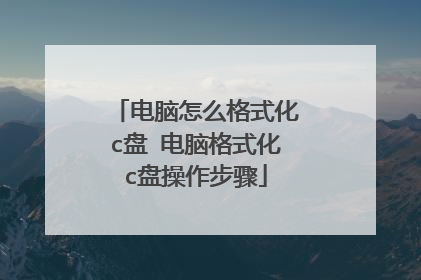
电脑屏幕格式化怎么调
电脑屏幕格式化怎么调 电脑屏幕格式化怎么调,在日常生活中当我们的电脑用久了,系统就会出现卡顿或者有一些顽固病毒一直存留无法消除时,我们可以选择电脑格式化。那么电脑屏幕格式化怎么调呢? 电脑屏幕格式化怎么调1 电脑格式化可是一种进行最初始化的一种操作呢,我们通过这个方法,将您所有不想要的文件都可以一秒清除,可谓是非常的方便有用。当然, 电脑格式化也是分两种方式的,一种是高级的,第二种则是低级的,每一种的格式化的作用都不一样哦。低级则是对软盘的格式化清理,高级的格式化则是对硬盘的清理,您需要根据自己所需要的去进行电脑格式化。 怎样把电脑格式化,看看你是什么系统,如果是9X 系统启动的时候F8 直接就可进入DOS下 输入 format X: (X代表你想要格式的分区,比如 C盘 D盘) 如果是XP/2000/2003 则需要用启动光盘进入DOS 重复上面的操作,或者上网上下个MAXDOS工具则避免使用光驱。 进入DOS 打比如你要格式C盘打 format C:Q 快速格式 不【加】Q也 可以 下面给你一个详细的系统安装步骤: 步骤:首先设置光驱启动优先。 1、重启电脑,按Del键进入BIOS 笔记本,按F2进入BIOS(具体按哪个键请看屏幕提示) 2、使用方向键选中Advanced BIOS Features 3、回车进入BIOS设置页面 4、通过方向键选中First Boot Device或(1st Boot Device) 5、使用上下方向键选中CDROM 6、按ESC返回BIOS设置界面。 7、使用方向键选中Save &Exit Setup 8)按 Y键后回车,重启电脑 开始进入分区格式化安装 1、重启电脑后,迅速把XP光盘插入光驱,如果这时已经错过下面第二步,就再次重启电脑 2、当屏幕出现Press any key to boot from CD时,立即按任意键。 3、屏幕出现欢迎安装程序界面,选择“现在安装”。回车 4、显示许可协议按F8表示同意,开始加载信息,等加载完毕。 此时,就可以对硬盘进行分区了。我们就把 光标 调到C分区,按D键删除C分区,回车并按L键确认删除C分区,此时C分区变为“未使用”字样,然后把光标调到D分区,按同样的步骤删除D分区,同理,把所有的分区删除完毕,至此,整个磁盘表现为“未使用”状态。 下面开始创建新的分区: 我们把光标调到“未使用”处,按C键创建C分区,按提示输入分区数值,确认并创建分区即可。然后再把光标调到“未使用”处创建其它分区,直到把整个磁盘分完,最后一个分区以默认数值创建即可。 分区以MB为单位.1G=1024MB,C盘安装系统,C盘划分10-15G就可以了(个人意见),其它分区可以根据磁盘的大小来划分。分区完毕开始安装系统。 电脑屏幕格式化怎么调2 如果不想重新分区,就直接选择全新安装并选择C盘即可以了 5、选择全新安装 6、选择系统安装目录(一般都选C,原来的系统),然后用NTFS(快)格式化或FAT32(快)格式化这个分区,格式化完成后回车,开始进行安装。 7、开始复制文件,复制文件过程稍长,你可以休息一会。复制完毕成后自动重启电脑 8、启动后,加载设备程序自动安装。 9、接下来的步骤按提示操作即可。等完成后重启,系统已经安装完成了 完成安装后,打开我的电脑,鼠标右键单击其他盘符,选择“格式化”弹出新窗口,点击“开始”按钮即可。把其他盘格式化完毕后。 接着该安装驱动程序了。 鼠标右键单击我的电脑--属性--硬件--设备管理器,里面有多少个黄色问号的选项,就需要安装几个驱动。 方法: 1、首先把驱动光盘放入光驱,右键我的电脑并选择属性 2、选择硬件---单击设备管理器 3、鼠标右键单击带黄色问号的项 4、选择“更新安装驱动程序” 。 5、选择“是,仅这一次”,并单击“下一步”选择“自动搜索安装”后点击“下一步” 6、开始自动搜索安装相应驱动程序,完成后关闭,再安装其它有黄色问号的设备。把所有的带黄色问号的设备安装完后系统就安装成功了。 电脑屏幕格式化怎么调3 如果没有驱动光盘,可以使用备份驱动安装: 1、鼠标右键单击我的电脑并选择属性 2、选择硬件--单击设备管理器 3、双击带黄色问号的(显卡) 4、重新安装驱动程序 。 5、选择是,仅这一次,然后单击下一步 。 6、选择从列表或指定的位置安装(高级)并点击下一步 7、选择在搜索中包括这个位置,单击浏览/ 。 8、按路径找到备份的相应驱动,点击确定,单击下一步/ 9、开始安装,完成,关闭。 最后安装一些常用的软件就可以了。 格式化的`时候,命令窗口,若是没有鼠标提示,最后一步一定要点击回车哦。您在对电脑格式化的时候一定要注意自己创建的自定义数值哦,以及字符的格式。 因为格式化电脑的时候,因为方法的不同,过程也是不同的,不建议在格式一半的时候,去更换方法去格式化您的电脑哦,这样可是会将进程大大加错,让您的电脑格式失败,引起不必要的损失。

电脑怎么格式化
首先格式非系统盘的空间,在【我的电脑】中,选择除C盘以外的其他盘符,右键打开菜单选择【格式化】,等待格式化即可;格式化C盘需要进入PE管理系统,然后在【我的电脑】中右击C盘格式化。以下是详细介绍: 1、首先是先格式化除C盘外的盘符,打开【我的电脑】,然后逐次右键点击【D盘】、【E盘】打开菜单,选择格式化;等待完成之后就可以将C盘以外的其他盘格式化即可; 2、格式化C盘需要进入到PE管理系统;进入PE管理系统之后在桌面打开【我的电脑】;右击C盘并选择格式化即可将电脑中全部东西格式化;
不是格式化电脑,应该是格式化硬盘。因为只有硬盘才需要格式化。格式化硬盘有两种情况,一是重新格式化整个硬盘,这种格式化必须通过启动光盘或者启动U盘启动电脑,利用硬盘格式化工具来对硬盘进行格式化;二是对在操作系统中的某一个分区进行格式化,这种格式化就可以在系统运行时进行。但是这种格式化只能对除C盘以外的盘进行。在桌面打开“我的电脑”窗口,选中你要格式化的盘(除C盘以外的盘),右击鼠标,在快捷菜单中点击“格式化”,在弹出的“格式化”对话框中,选择好“文件系统”(即FAT32还是NTFS),如果你要快速格式化,在“快速格式化”前打√,然后点击“开始”即可进行格式化硬盘。U盘和移动硬盘的格式化的方法和硬盘格式化的方法基本相同。将其插入电脑,再在“我的电脑窗”口中进行。
这主要是因为你把好多程序都安装在了f盘,而你在进入到系统之后,安装在f盘的程序好多都自动运行并启动了,所以你再进行格式化的时候就会有类似于这个正在使用的提示,比如你打开着一个文档的情况下,去删除这个文档,也是同样删除不了的,这是一个道理。 通过以下方式进行解决: 重启电脑,开机黑屏过度界面按f8,选择安全模式,进入安全模式下的系统后,不要运行任何东西,直接打开我的电脑,然后格式化f盘。
电脑通过format工具,对磁盘分区格式化,格式化会抹去分区上所以的数据,小心使用。 windows环境下,直接右键,就有格式化选项
电脑怎么格式化视频教程
不是格式化电脑,应该是格式化硬盘。因为只有硬盘才需要格式化。格式化硬盘有两种情况,一是重新格式化整个硬盘,这种格式化必须通过启动光盘或者启动U盘启动电脑,利用硬盘格式化工具来对硬盘进行格式化;二是对在操作系统中的某一个分区进行格式化,这种格式化就可以在系统运行时进行。但是这种格式化只能对除C盘以外的盘进行。在桌面打开“我的电脑”窗口,选中你要格式化的盘(除C盘以外的盘),右击鼠标,在快捷菜单中点击“格式化”,在弹出的“格式化”对话框中,选择好“文件系统”(即FAT32还是NTFS),如果你要快速格式化,在“快速格式化”前打√,然后点击“开始”即可进行格式化硬盘。U盘和移动硬盘的格式化的方法和硬盘格式化的方法基本相同。将其插入电脑,再在“我的电脑窗”口中进行。
这主要是因为你把好多程序都安装在了f盘,而你在进入到系统之后,安装在f盘的程序好多都自动运行并启动了,所以你再进行格式化的时候就会有类似于这个正在使用的提示,比如你打开着一个文档的情况下,去删除这个文档,也是同样删除不了的,这是一个道理。 通过以下方式进行解决: 重启电脑,开机黑屏过度界面按f8,选择安全模式,进入安全模式下的系统后,不要运行任何东西,直接打开我的电脑,然后格式化f盘。
电脑通过format工具,对磁盘分区格式化,格式化会抹去分区上所以的数据,小心使用。 windows环境下,直接右键,就有格式化选项
电脑怎么格式化视频教程
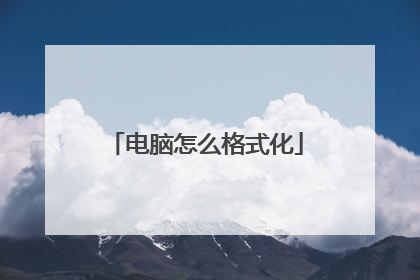
怎样对戴尔笔记本电脑进行格式化?
1、C盘一般为电脑的系统盘,一般无法格式化,格式化后会造成系统缺失而无法进入系统。 2、知识延伸:格式化C盘,并重新安装操作系统。第一步,设置启动方式为光盘盘启动。1)开机按[DEL]/[F2]键进入该BIOS设置界面,选择高级BIOS设置Advanced BIOS Features;2)高级BIOS设置(Advanced BIOS Features)界面,首先选择硬盘启动优先级:Hard Disk Boot Priority;3)在第一启动设备(First Boot Device)这里,这里有USB-x(u盘启动)、Hard Disk(硬盘启动)和CD ROM(光驱启动),按光标选择即可,首先选择光盘的CD ROM来启动电脑,设置完成后按F10保存按ESC退出即可;第二步安装系统(包括格式化C:盘):1)插入系统光盘病重启电脑,系统即可从光盘驱动器启动,(此时安装程序会提醒为硬盘分区,选择重新分区,分区大小选择默认确认即可,这时会自动格式化硬盘并分区); 2)选择安装系统到第一分区(有的为安装到C盘)即可自动开始安装,安装完成后会自动重启,按照第一步骤改回从硬盘启动即可进入已安装完成的系统(把第一启动项改为hard Disk)。
设置里面,重置此电脑就可以了,或者直接重装系统,也是可以的,重装系统就相当于把人家打包好的东西放到你的硬件里面,这个系统可能和你本来的是不太一样的,类似于手机刷机。
用厂家一键恢复功能,还原一下电脑,相当于对电脑重新格式化,重装正版系统一遍。 可以完全恢复刚出厂时候的快速、完整、无毒状态。 可以查看说明书,打电话给厂家售后服务进行咨询,或从网上搜索戴尔一键恢复教程。
看系统,8以上恢复出厂设置就行。低版本重装。
你可以通过第三方winpe工具格式化你的电脑里面的全部数据哈。 希望我的回答能够帮助到你,望采纳,谢谢。
设置里面,重置此电脑就可以了,或者直接重装系统,也是可以的,重装系统就相当于把人家打包好的东西放到你的硬件里面,这个系统可能和你本来的是不太一样的,类似于手机刷机。
用厂家一键恢复功能,还原一下电脑,相当于对电脑重新格式化,重装正版系统一遍。 可以完全恢复刚出厂时候的快速、完整、无毒状态。 可以查看说明书,打电话给厂家售后服务进行咨询,或从网上搜索戴尔一键恢复教程。
看系统,8以上恢复出厂设置就行。低版本重装。
你可以通过第三方winpe工具格式化你的电脑里面的全部数据哈。 希望我的回答能够帮助到你,望采纳,谢谢。